

 Ajustes predeterminados de [PDF]
Ajustes predeterminados de [PDF] Abra Settings Editor y vaya a: .
 Pestañas [PostScript], [PDF] y [PPML]
Pestañas [PostScript], [PDF] y [PPML] Haga clic en [PostScript], [PPML] o [PDF].
En la sección [Básico], utilice el ajuste [Impresión de páginas de error] para activar o desactivar la impresión de páginas de error.
 Ajuste [Impresión de páginas de error]
Ajuste [Impresión de páginas de error] En la sección [Básico], utilice el ajuste [Tiempo límite del trabajo] para definir el tiempo de espera del trabajo. Si esta opción está habilitada, la impresora imprimirá una página de error cuando el tiempo de procesamiento de un trabajo PostScript supere el valor establecido.
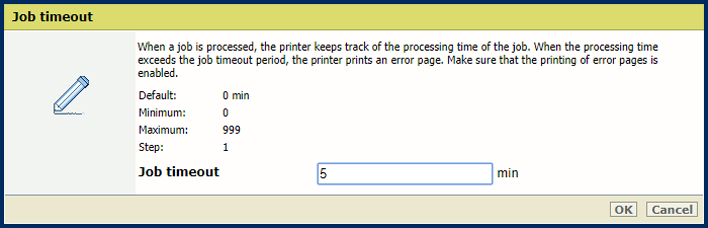 Ajuste [Tiempo límite del trabajo]
Ajuste [Tiempo límite del trabajo] En la sección [Básico], utilice el ajuste [Tiempo espera de la página] para definir el tiempo de espera de la página. Si esta opción está habilitada, la impresora imprimirá una página de error cuando el tiempo de procesamiento de una página PostScript supere el valor establecido.
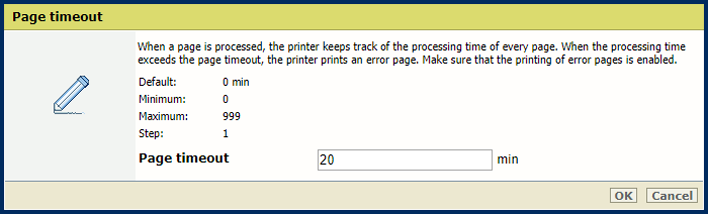 Ajuste [Tiempo espera de la página]
Ajuste [Tiempo espera de la página] Utilice el ajuste [Expulsión de hojas por el comando setpagedevice] para especificar si la impresora debe realizar interpretaciones estrictas de setpagedevice.
 Ajuste [Expulsión de hojas por el comando setpagedevice]
Ajuste [Expulsión de hojas por el comando setpagedevice] Utilice el ajuste de [Importación y exportación de PDF en PRISMAsync Remote Manager] para habilitar la exportación e importación de archivos PDF en PRISMAsync Remote Manager. De este modo, los usuarios de PRISMAsync Remote Manager podrán comprobar, inspeccionar y editar archivos PDF con un editor de PDF.
 Ajuste [Importación y exportación de PDF en PRISMAsync Remote Manager]
Ajuste [Importación y exportación de PDF en PRISMAsync Remote Manager] Utilice el ajuste [Modo de rasterización global] para modificar el proceso de aplanado.
Seleccione [Rasterización global automática] para seleccionar automáticamente el algoritmo de aplanado (un aplanado híbrido estándar o rasterización global) en función de la intensidad de las páginas.
Seleccione [Rasterización global forzada] para utilizar siempre la rasterización global.
El algoritmo de aplanado híbrido estándar es rápido y funciona bien en la mayoría de los casos. Cada región en la que los objetos se solapan se aplana en una sola operación de mezcla de colores. Sin embargo, el aplanado híbrido estándar puede necesitar mucha memoria y puede producir, por ejemplo, un fallo cuando muchos objetos de una página se apilan unos encima de otros. En tales casos, se recomienda utilizar la rasterización global en su lugar. Este algoritmo utiliza la mezcla de colores píxel a píxel.
 Ajuste de [Modo de rasterización global]
Ajuste de [Modo de rasterización global] En la sección [Atributos del material predeterminado]:
Utilice el ajuste [Color de material] para definir el color del material predeterminado. Cuando especifique el nombre del color en inglés, aparecerá automáticamente una muestra del mismo en el catálogo de materiales. Para otros idiomas, introduzca el valor RGB del color.
Utilice el ajuste [Tamaño del material] para definir el tamaño del material predeterminado.
Utilice el ajuste [Tipo de material] para definir el tipo de material predeterminado.
Utilice el ajuste [Peso de material] para definir el gramaje del material predeterminado.
En la sección [Salida], utilice el ajuste [Utilizar CropBox de PDF en lugar de MediaBox] para utilizar PDF CropBox o PDF MediaBox. La opción PDF MediaBox define el tamaño del material que se utiliza para imprimir.
 Ajuste [Utilizar CropBox de PDF en lugar de MediaBox]
Ajuste [Utilizar CropBox de PDF en lugar de MediaBox] En la sección [Salida], utilice el ajuste [Utilizar optimización PDF XObject] para definir cómo se procesan los objetos XObject. Los objetos XObject, como las imágenes de fondo, se definen una sola vez en los archivos PDF.
[Automática]: se guardan en caché los objetos XObject de los trabajos PDF/VT.
[Habilitado]: los XObject de todos los trabajos PDF se almacenan en caché.
[Deshabilitado]: los XObject se reinterpretan en cada página.
 Ajuste de [Una o dos caras]
Ajuste de [Una o dos caras] En la sección [Salida], utilice el ajuste [Una o dos caras] para definir si los trabajos se imprimen a una cara o dos caras.
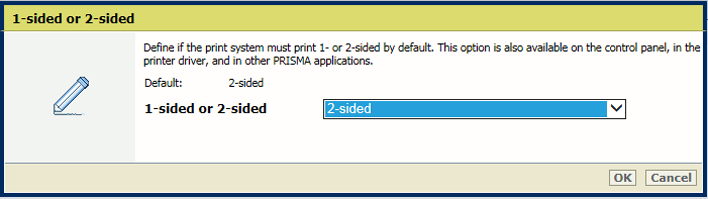 Ajuste de [Una o dos caras]
Ajuste de [Una o dos caras] En la sección [Salida], utilice el ajuste [Voltear] para voltear los documentos a dos caras que se van a encuadernar por el borde superior o inferior. Este ajuste rota la imposición de la cara trasera 180 grados.
 Ajuste [Voltear]
Ajuste [Voltear] En la sección [Salida], utilice el ajuste [Apilado alterno] para indicar si el apilado se va realizar o no de manera alterna.
 Ajuste [Apilado alterno]
Ajuste [Apilado alterno] En la sección [Salida], utilice el ajuste [Clasificar] para definir si la clasificación se va a establecer por juego o por página.
 Ajuste [Clasificar]
Ajuste [Clasificar] En la sección [Salida], utilice el ajuste [Bandeja de salida] para seleccionar la bandeja de salida.
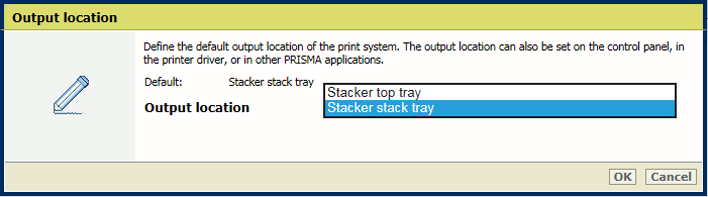 Ajuste [Bandeja de salida]
Ajuste [Bandeja de salida] En la sección [Salida], utilice el ajuste [Resolución de impresión] para definir la resolución de impresión.
 Resolución de impresión
Resolución de impresiónEn caso de que las fuentes no estén incrustadas, PRISMAsync intentará usar las fuentes que estén disponibles en el controlador. Si la fuente necesaria no está disponible, hay dos opciones.
Si selecciona [Emular fuente], la fuente se emulará en función del metadatos del archivo.
Si selecciona [Error], se imprimirá una página de error para informarle de que falta una fuente. En algunos productos, es necesario habilitar el ajuste de [Impresión de páginas de error].
 Ajuste de [Procesamiento de fuentes no incrustadas]
Ajuste de [Procesamiento de fuentes no incrustadas] Para definir el modo en que se van a administrar las fuentes incrustadas corruptas, utilice el ajuste de [Procesamiento de fuentes incrustadas].
El procesamiento [Estrictas] de fuentes hace que la fuente dañada se rechace inmediatamente y se detenga el trabajo de impresión.
El procesamiento [Mayor esfuerzo] de fuentes con Mayor esfuerzo intenta resolver los problemas de corrupción de fuentes. Sin embargo, esto puede producir problemas de formato o espacios en blanco.
 Ajuste de [Procesamiento de fuentes incrustadas]
Ajuste de [Procesamiento de fuentes incrustadas] Tiene que reiniciar el sistema para que los cambios surtan efecto. Tiene la opción de reiniciar ahora o más tarde. Tenga en cuenta que la eliminación del reinicio genera unas vistas previas de trabajo incorrectas.